Заполните изображение путем добавления строк, столбцов или обоих
Computer Vision Toolbox / Утилиты
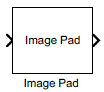
Блок Image Pad расширяет размерности изображения путем дополнения его строк, столбцов или обоих.
I — Введите изображениеВведите изображение в виде M-by-N матрица или M-by-N-by-P массив, где P является количеством цветных плоскостей во входном изображении.
Типы данных: single | double | int8 | int16 | int32 | uint8 | uint16 | uint32 | Boolean | fixed point
PVal — Заполните значениеЗаполните значение в виде скаляра. Блок использует это значение для каждого элемента строк или столбцов, добавленных к входному изображению.
Чтобы включить этот порт, установите параметр Method на Constant и параметр Pad value source к Input port.
Типы данных: single | double | int8 | int16 | int32 | uint8 | uint16 | uint32 | Boolean
Port_1 — Выходное изображениеВыходное изображение, возвращенное как заполненная матрица или массив. Размерности выходного изображения заданы параметром Specify.
Типы данных: single | double | int8 | int16 | int32 | uint8 | uint16 | uint32 | Boolean | fixed point
Method — Дополнение методаConstant (значение по умолчанию) | Replicate | Symmetric | CircularЗаполните изображение с помощью одного из этих методов:
Constant — Заполните изображение постоянным значением. Смотрите Клавиатуру с Постоянным значением.
Replicate — Заполните изображение путем повторения значений границы входного изображения. Смотрите Клавиатуру путем Повторения Значений Границы.
Symmetric — Заполните изображение с помощью зеркального отображения входных данных. Смотрите Клавиатуру с Зеркальным отображением.
Circular — Заполните изображение с помощью кругового повторения элементов во входном изображении. Смотрите, что Клавиатура Использует Круговое Повторение Элементов.
Pad value source — Источник постоянного значения клавиатурыSpecify via dialog (значение по умолчанию) | Input portЗадайте дополнительный источник как Specify via dialog или Input port.
Specify via dialog — Задайте значение клавиатуры с помощью параметра Pad Value.
Input port — Задайте значение клавиатуры с помощью входного порта PVal.
Чтобы включить этот параметр, установите параметр Method на Constant.
Pad value — Заполните значениеЗадайте скалярное значение, которым можно заполнить изображение.
Чтобы включить этот параметр, установите параметр Method на Constant и параметр Pad value source к Specify via dialog.
Specify — Дополнение формата спецификации размераPad size (значение по умолчанию) | Output sizeВыберите, как задать размер дополнения изображений из этих двух опций:
Pad size — Задайте количество столбцов и строк, которыми можно заполнить изображение, с помощью Number of added columns и параметров Number of added rows, соответственно.
Output size — Задайте размер заполненного выходного изображения с помощью комбинации Output row mode, Number of output rows, Output column mode и параметров Number of output columns.
Add columns to — Столбец, дополняющий местоположениеLeft (значение по умолчанию) | Right | Both left and right | No paddingВыберите, который стороны входа отображают, чтобы заполнить дополнительными столбцами:
Left — Добавьте столбцы в левую сторону входного изображения.
Right — Добавьте столбцы в правую сторону входного изображения.
Both left and right — Добавьте столбцы в обоих левые и правые стороны входного изображения.
No padding — Не добавляйте столбцы во входное изображение.
Output column mode — Выведите метод калибровки столбцаUser-specified (значение по умолчанию) | Next power of twoЗадайте количество столбцов в выходном изображении с помощью одной из этих опций:
User-specified — Задайте количество столбцов в выходном изображении с помощью параметра Number of output columns.
Next power of two — Добавьте столбцы во входное изображение, пока общее количество столбцов не будет степенью двойки.
Чтобы включить этот параметр, установите параметр Specify на Output size.
Number of output columns — Количество столбцов в выходном изображенииЗадайте количество столбцов в выходном изображении как положительный целочисленный M. Если значение этого параметра меньше количества столбцов во входном изображении, то выходное изображение содержит только последние столбцы M входного изображения.
Чтобы включить этот параметр, установите параметр Specify на Output size и параметр Output column mode к User-specified.
Number of added columns — Количество столбцов добавляется к входному изображениюЗадайте сколько столбцов, чтобы добавить к входному сигналу. Поведение этого параметра изменяется в зависимости от того, дополняете ли вы только одну сторону или обе стороны изображения.
| Add columns to | Number of added columns | Описание |
|---|---|---|
Left | P | Добавьте столбцы P в левую сторону входного изображения. |
Right | Q | Добавьте столбцы Q в правую сторону входного изображения. |
Both left and right | [P Q] | Добавьте столбцы P в левую сторону и столбцы Q к правой стороне входного изображения. |
Чтобы включить этот параметр, установите параметр Specify на Pad size и Add columns к параметру к Left, Right, или Both left and right.
Add rows to — Дополнительное местоположение строкиTop (значение по умолчанию) | Bottom | Both top and bottom | No paddingВыберите, который стороны входа отображают, чтобы заполнить дополнительными строками:
Top — Добавьте строки в верхнюю часть входного изображения.
Bottom — Добавьте строки в нижнюю часть входного изображения.
Both top and bottom — Добавьте строки в обоих верх и низ входного изображения.
No padding — Не добавляйте строки во входное изображение.
Output row mode — Выведите метод калибровки строкиUser-specified (значение по умолчанию) | Next power of twoЗадайте количество строк в выходном изображении с помощью одной из этих опций:
User-specified — Задайте количество строк в выходном изображении с помощью параметра Number of output rows.
Next power of two — Добавьте строки во входное изображение, пока общее количество строк не будет степенью двойки.
Чтобы включить этот параметр, установите параметр Specify на Output size.
Number of output rows — Количество строк в выходном изображенииЗадайте количество строк в выходном изображении как положительный целочисленный N. Если значение этого параметра меньше количества строк во входном изображении, то выходное изображение содержит только последние строки N входного изображения.
Чтобы включить этот параметр, установите параметр Specify на Output size и параметр Output row mode к User-specified.
Number of added rows — Количество строк добавляется к входному изображениюЗадайте сколько строк, чтобы добавить к входному сигналу. Поведение этого параметра изменяется в зависимости от того, дополняете ли вы только одну сторону или обе стороны изображения.
| Add rows to | Number of added rows | Описание |
|---|---|---|
Top | R | Добавьте строки R в верхнюю часть входного изображения. |
Bottom | S | Добавьте строки S в нижнюю часть входного изображения. |
Both top and bottom | [R S] | Добавьте строки R в верхнюю часть и строки S к нижней части входного изображения. |
Чтобы включить этот параметр, установите параметр Specify на Pad size и Add rows к параметру к Top, Bottom, или Both top and bottom.
Action when truncation occurs — Действие, когда входной сигнал является усеченнымNone (значение по умолчанию) | Warning | ErrorМожно задать, как блок ведет себя, когда входной сигнал является усеченным как одна из этих опций:
None — Не уведомляет вас, когда сигнал является усеченным.
Warning — Отображает предупреждающее сообщение в MATLAB® командное окно, когда входной сигнал является усеченным.
Error — Отображает ошибочное диалоговое окно и отключает симуляцию, когда входной сигнал является усеченным.
Чтобы включить этот параметр, установите параметр Specify на Output size.
Типы данных |
|
Многомерные сигналы |
|
Сигналы переменного размера |
|
При дополнении изображения постоянным значением каждым элементом строк и столбцов, которые блок Image Pad добавляет во входное изображение, является заданное скалярное значение.
Если вы хотите заполнить каждый свой входной сигнал с тремя начальными значениями, равными 0, и это - то, как ваш входной сигнал задан:

Задайте эти параметры для блока Image Pad:
Method — Constant
Pad value source — Specify via dialog
Pad value — 0
Определение Выходного размера
Add columns to — Left
Output column mode — User-specified
Number of output columns — 6
Add rows to — No padding
Блок Image Pad выводит этот сигнал:

При дополнении изображения набором параметров Method к Replicate, блок Image Pad реплицирует значения границы входного сигнала через все направления.
Если вы хотите заполнить свой входной сигнал его значениями границы, и это - то, как ваш входной сигнал задан:

Задайте эти параметры для блока Image Pad:
Method — Replicate
Specify — Pad size
Add columns to — Both left and right
Number of added columns — 2
Add rows to — Both top and bottom
Number of added rows = [1 3]
Блок Image Pad выводит этот сигнал:
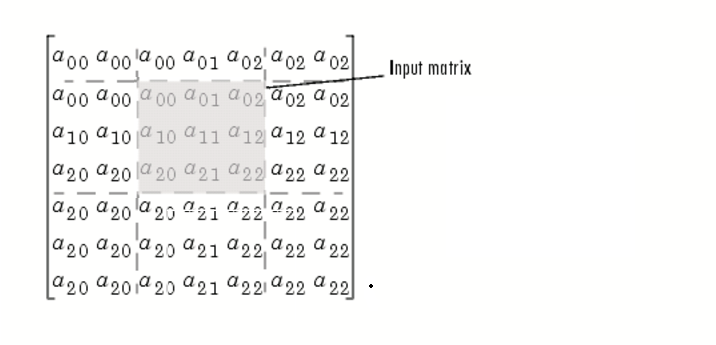
Значения границы входного сигнала реплицированы в верхнюю часть, нижнюю часть, оставленную, и право на входной сигнал, так, чтобы выход был 7 7 матрица. Значения в углах этой выходной матрицы определяются путем тиражирования значений границы матриц на верхней части, нижней части, оставленной, и правые стороны исходного входного сигнала.
При дополнении изображения набором параметров Method к Symmetric, блок Image Pad инвертирует исходную входную матрицу и каждую матрицу, которую это создает, чтобы заполнить через все направления входного сигнала.
Если вы хотите заполнить свой входной сигнал с помощью его зеркального отображения, и это - то, как входной сигнал задан:

Задайте эти параметры для блока Image Pad:
Method — Symmetric
Specify — Pad size
Add columns to — Both left and right
Number of added columns — [5 6]
Add rows to — Both top and bottom
Number of added rows — 2
Блок Image Pad выводит этот сигнал:

Блок инвертирует исходную входную матрицу и каждую матрицу, которую это создает об их верхней части, нижней части, оставленной, и правые стороны, чтобы заполнить 7 13 выходной сигнал. Например, блок инвертирует входную матрицу о своей правой стороне, чтобы создать матрицу непосредственно с ее правой стороны от него, но щелчков что вторая матрица о ее нижней части, чтобы создать матрицу ниже его.
При дополнении изображения набором параметров Method к Circular, блок Image Pad повторяет значения входного сигнала в круговом шаблоне через все направления.
Если вы хотите заполнить свой входной сигнал с помощью кругового повторения его значений, и это - то, как входной сигнал задан:

Задайте эти параметры для блока Image Pad:
Method — Circular
Определение Выходного размера
Add columns to — Both left and right
Number of output columns — 9
Add rows to — Both top and bottom
Number of output rows — 9
Блок Image Pad выводит этот сигнал:
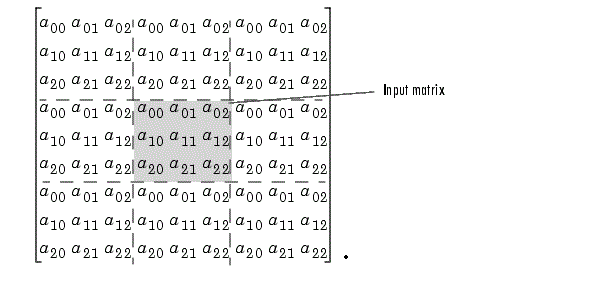
Блок повторяет значения входного сигнала в круговом шаблоне, чтобы заполнить 9 9 выходную матрицу.
1. Если смысл перевода понятен, то лучше оставьте как есть и не придирайтесь к словам, синонимам и тому подобному. О вкусах не спорим.
2. Не дополняйте перевод комментариями “от себя”. В исправлении не должно появляться дополнительных смыслов и комментариев, отсутствующих в оригинале. Такие правки не получится интегрировать в алгоритме автоматического перевода.
3. Сохраняйте структуру оригинального текста - например, не разбивайте одно предложение на два.
4. Не имеет смысла однотипное исправление перевода какого-то термина во всех предложениях. Исправляйте только в одном месте. Когда Вашу правку одобрят, это исправление будет алгоритмически распространено и на другие части документации.
5. По иным вопросам, например если надо исправить заблокированное для перевода слово, обратитесь к редакторам через форму технической поддержки.
